wps表格只打印黑色的解决教程
时间:2023-02-03 10:35:11作者:极光下载站人气:84
wps软件结合了其它办公软件强大的功能,因此用户可以在wps软件中编辑各种各样的文件,这给用户带来了很多的好处,当用户在wps软件中编辑表格文件时,少不了对数据的整理和结果的计算,但是在强大功能的帮助下用户可以快速的完成编辑工作,并且用户还可以设置自己喜欢的表格样式,总之wps软件中的功能可以很好的解决大家的问题,最近有用户遇到了表格只打印黑色的情况,这是因为用户在将表格的打印方式设置为了单色打印造成的,用户只需要取消该设置即可解决,直接打开软件中的页面设置窗口并在工作表选项卡中来进行取消即就可以了,详细的操作方法就让小编来向大家介绍一下解决wps表格只打印黑色的方法步骤吧,希望用户能够喜欢。
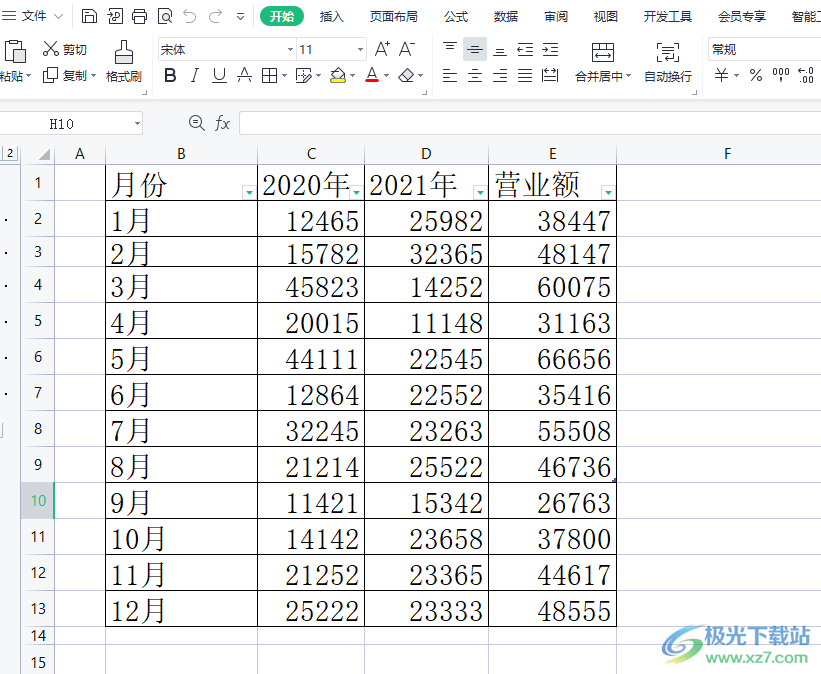
方法步骤
1.用户在wps软件中打开表格文件,并来到编辑页面中来设置
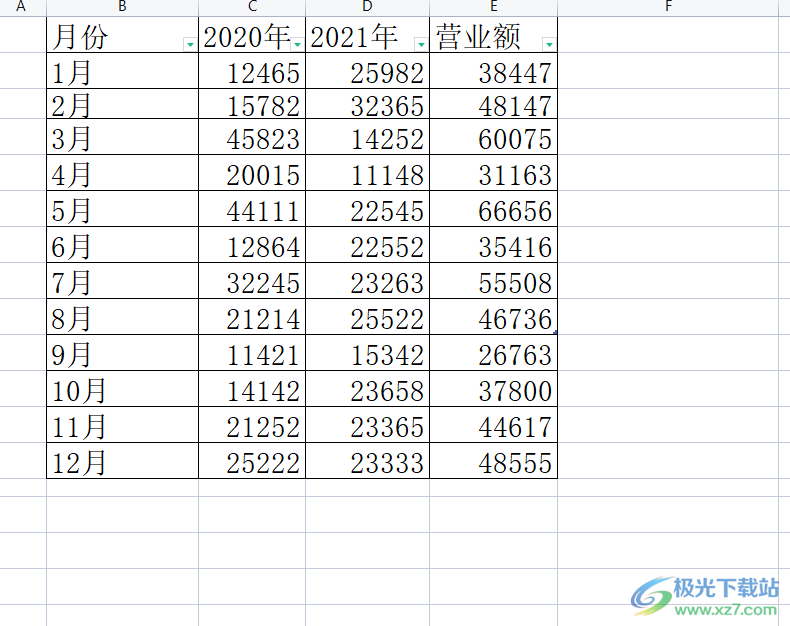
2.接着用户在页面上方的菜单栏中点击页面布局选项,在显示出来的选项卡中点击打印区域选项右下角的小箭头图标
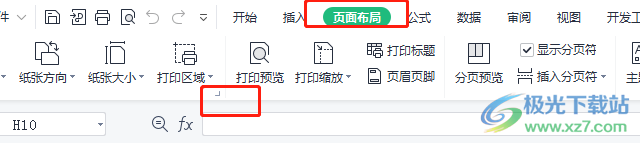
3.这时打开了页面设置窗口,用户将选项卡切换到工作表选项上,下方会显示相关的选项
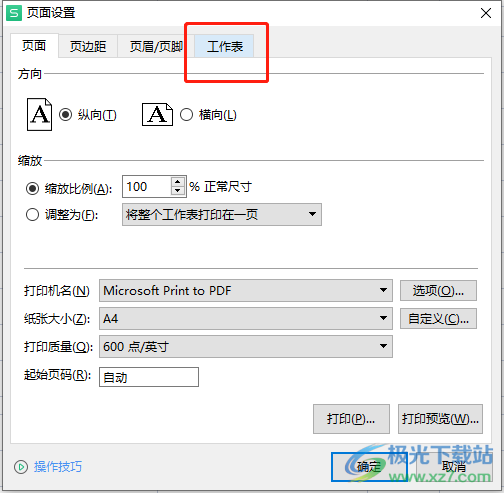
4.在显示出来的选项中用户直接在打印板块中取消单色打印选项,最后按下确定按钮即可
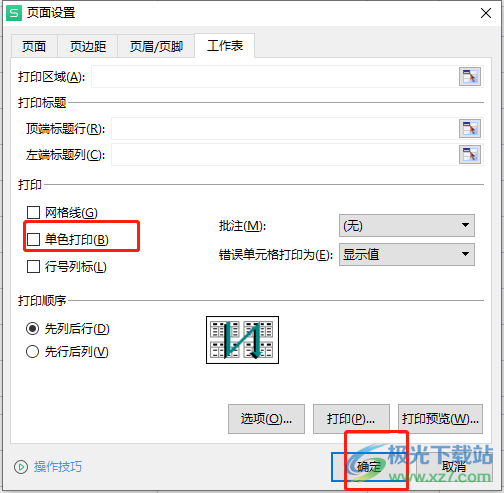
5.设置好后用户回到编辑页面上直接点击左上角处的打印图标就可以检测打印效果了
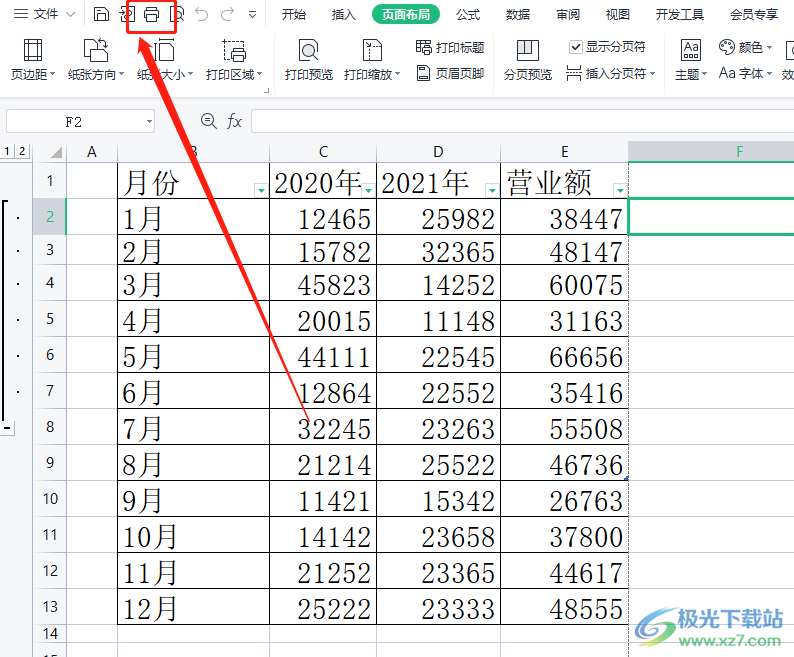
以上就是小编对用户提出问题整理出来的方法步骤,用户从中知道了这个问题的操作方法是很简单的,直接打开页面设置窗口并在工作表选项卡中将单色打印选项取消勾选即可,所以感兴趣的用户快来看看小编整理出来的操作方法吧,简单操作几个步骤就可以解决问题了。
相关推荐
相关下载
热门阅览
- 1百度网盘分享密码暴力破解方法,怎么破解百度网盘加密链接
- 2keyshot6破解安装步骤-keyshot6破解安装教程
- 3apktool手机版使用教程-apktool使用方法
- 4mac版steam怎么设置中文 steam mac版设置中文教程
- 5抖音推荐怎么设置页面?抖音推荐界面重新设置教程
- 6电脑怎么开启VT 如何开启VT的详细教程!
- 7掌上英雄联盟怎么注销账号?掌上英雄联盟怎么退出登录
- 8rar文件怎么打开?如何打开rar格式文件
- 9掌上wegame怎么查别人战绩?掌上wegame怎么看别人英雄联盟战绩
- 10qq邮箱格式怎么写?qq邮箱格式是什么样的以及注册英文邮箱的方法
- 11怎么安装会声会影x7?会声会影x7安装教程
- 12Word文档中轻松实现两行对齐?word文档两行文字怎么对齐?
网友评论